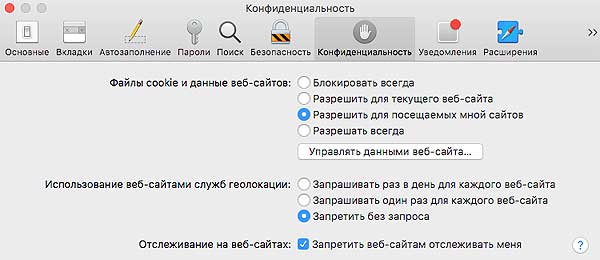Netflix является популярной платформой для просмотра сериалов и видео. Обычно она работает стабильно, но в некоторых случаях пользователи сталкиваются с ошибкой NW-6-403. Чтобы исправить ее, воспользуйтесь нашей инструкцией.
Почему возникает ошибка и как от нее избавиться?
NW-6-403 — это одна из распространенных проблем, с которой сталкиваются зрители Netflix. Причина ее возникновения кроется лишь в том, что пользовательскому устройству не удается установить соединение с сервисом. Такое происходит из-за санкций, наложенных в отношении российских пользователей. Следовательно, самыми популярными решениями являются:
- Настройка VPN на роутере, к которому подключен телевизор.
- Настройка VPN непосредственно в самом телевизоре с технологией Smart.
Если для вас актуальна тема настройки на роутере или вашем телевизоре – напишите в комментариях к этой странице. Тема обширная и подойдёт для написания в рамках отдельной инструкции.
Данные решения помогают большинству пользователей. Лишь в небольшом проценте случаев NW-6-403 возникает из-за системных сбоев устройств или проблем со стороны исходного кода Netflix. В данном случае можно попробовать перезапустить компьютер/телевизор/смартфон, с которого вы смотрите кино или сериалы. Если проблема не исчезла, придется ждать, пока сам разработчик не устранит ошибку (решение работает только при условии подключенного вами VPN).
Алексей Марков
Автор статей по настройкам приложений и программ, оптимизация работы смартфонов под управлением ОС Андроид и IOS. Решние проблеем в мире онлайна и техники
Оценка статьи:

Загрузка…
Самое читаемое:
 10.02.2023
10.02.2023
0300300001 файл не соответствует xsd схеме — как исправить?
Люди, подающие налоговые отчеты через специальные средства связи, нередко получают в ответном письме сообщение…
Далее
 08.02.2023
08.02.2023
Ошибка в Роблоксе Error Code: 529 – что обозначает, решение
Если вы столкнулись с ошибкой Error Code: 529 в игре Roblox, знайте, что причин ее возникновения может быть две. Первая —…
Далее
 08.02.2023
08.02.2023
Ошибка 277 в Роблокс – что это, как исправить?
Ошибка Error Code: 277 является одной из самых распространенных, с которой сталкиваются игроки Roblox. Обычно она…
Далее
 08.02.2023
08.02.2023
Ошибка 273 в Роблокс – что значит, как исправить?
Игроки Roblox нередко сталкиваются с ошибкой Error C0de: 273, которая приводит к отключению от серверов и невозможностью…
Далее
Перейти к содержанию
На чтение 2 мин Просмотров 12.3к. Опубликовано 24.08.2022
Многих пользователей сегодня интересует, что такое код ошибки NW 6 403 в Нетфликс. Эксперты подробно расскажут о данной проблеме.
Описание
«Error 403» – это классическая поломка исполнительного времени. Создатели ПО, такие как компания Нетфликс, обычно используют несколько этапов «лечения», чтобы не допустить ошибочного процесса перед выпуском для пользователей. Однако, иногда сбои, такие как ошибка 403, могут пропускаться вовремя этой процедуры.
Когда подобное случается, конечные потребители смогут обратиться в техподдержку разработчика и сообщить о наличии сбоя. Специалисты окажут помощь в ликвидации выявленной проблемы, после чего проведут загрузку измененного файла исходного кода, давая возможность пользователям запустить обновление скаченной версии.
Когда присутствует запрос на обновление Нетфликс, это обычно обходной вариант для решения проблематичной ситуации, такой как ошибка 403 и прочие.
Причины
Сбои выполнения при пуске программы – это процесс, когда человек, скорее всего, будет наблюдать код 403.
- Crash. Провоцирует блок системы компьютерного оборудования, и это не позволяет программе полноценно функционировать. Нередко это случается, когда Netflix не в силах распознать, что ему выдается неправильный ввод, или не в курсе, что ему нужно производить.
- Утечка памяти провоцирует то, что компьютер начинает медленно работать, виной всему недостаток ресурсов системы. Потенциальные триггеры могут идти нескончаемым циклом, а это становится причиной того, что работа приложение выполняет запуск вновь и вновь.
- LogicError. Проблема логического сбоя происходит, когда система выдает неверные результаты, даже если пользователь вносит правильные данные. Причиной в такой ситуации часто является ошибка в исходном коде Нетфликс, который осуществляет неправильную обработку ввода.
Обычно проблемы с файловыми документами объясняются тем, что отсутствует или поврежден файл связанный Netflix с наносящий вред программным обеспечение или вирусным заражением. Чтобы решить ситуацию нужно получить новую файловую копию, которая не заражена.
Также поддержка чистоты реестра и его оптимизация дадут возможность предотвратить указание неправильного пути к файлу (к примеру Error-403) и ссылок на файловые расширения. Поэтому специалисты рекомендуют систематически проводить очистку скана реестра.
Netflix Error Code NW-6-403
If your Netflix is showing the error code NW-6-403 and see the message “Netflix has encountered an error code”, it means that the network connection to your device is not clear. Something is not allowing your device to reach Netflix. The following sections have steps for what to do based on your device.
How Do I Fix The Netflix Error NW-6-403?
1: Blu-Ray Player:
-
Open netflix.com on your web browser
-
Restart your home network
-
Connect Blu-Ray Player directly to your modem.
-
If this doesn’t work, contact your service provider, and they will provide further assistance.
2: PlayStation 3
-
Open netflix.com on your web browser
-
Restart your home network
-
Connect PS3 directly to your modem.
-
If this doesn’t work, contact your service provider, and they will be able to determine if your router is set up correctly.
3: PlayStation 4
-
Open Netflix on web browser
-
Reconnect to the home network
-
Connect PS4 directly to a web browser
-
Contact your service provider for further assistance if this does not work.
4: PlayStation 5:
This error should not occur for your PlayStation 5. If you are encountering his error, reconnect to your home network and try opening Netflix again. Please contact your service provider for assistance.
5: Roku
-
Open Netflix.com on your browser
-
Restart home network
-
Connect your device directly to the modem
-
Contact your service provider for further assistance
6: Set-top box or streaming media player
-
Open Netflix.com on your browser
-
Restart home network
-
Connect your device directly to the modem
-
Contact your service provider for further assistance
7: Smart TV
-
Open Netflix.com on your browser
-
Restart home network
-
Connect your device directly to the modem
-
Contact your service provider for further assistance
8: Xbox 360
-
Open Netflix.com on your browser
-
Restart home network
-
Connect your device directly to the modem
-
Contact your service provider for further assistance
9: Xbox One
-
Open Netflix.com on your browser
-
Restart home network
-
Connect your device directly to the modem
-
Contact your service provider for further assistance
10. Xbox Series X/S
If you encounter an error with this device, please contact Netflix customer service for assistance.
How To Fix The Netflix Error NW-6-403?
For any device not mentioned above, please follow the steps below.
Please try reconnecting your device to your Home Network and then restraining Netflix. If this doesn’t work, try contacting Netflix Customer Support or your service provider for further assistance.
Netflix Error Code Nw-6-403 — Related Search
-
Netflix Error Code Nw-6-403
-
Netflix Error Nw-6-403
-
Netflix Error Nw-6-403 Fix
-
How Do I Fix The Netflix Error Nw-6-403
-
How To Fix The Netflix Error Nw-6-403
Disclaimer: The above information is for general informational purposes only. All information on the Site is provided in good faith, however we make no representation or warranty of any kind, express or implied, regarding the accuracy, adequacy, validity, reliability, availability or completeness of any information on the Site.
Netflix Error Code Nw-6-403 — FAQs
1. Why do I keep getting an error message on Netflix?
If you get an error message when you try to activate your TV, Blu-ray player, set-top box, or other Netflix ready device, it typically points to a network connectivity problem that is preventing Netflix from properly activating the device
2. Is Netflix down code UI 800 3?
If you see the error code UI-800-3, it usually means that your device needs to be refreshed.
3. What is Netflix error code NW?
If you experience the error code NW-1-1000, it typically points to a network connectivity issue that is preventing your device from reaching the Netflix service.
4. Why is Netflix not working on my TV?
Turn off or unplug your smart TV. Unplug your modem (and your wireless router, if it’s a separate device) from power for 30 seconds. Plug in your modem and wait until no new indicator lights are blinking on. Turn your smart TV back on and try Netflix again.
5. Is there an issue with Netflix?
Netflix is not currently down.
6. Why is Netflix asking for a code?
A Netflix spokesperson told The Verge, “This test is designed to help ensure that people using Netflix accounts are authorized to do so.” If Netflix detects that someone is trying to use the account without being an account owner, they’ll be asked to verify later or verify being an account owner through an email code
7. How do I know if Netflix is down?
Check out the “Is Netflix Down?” page in the streaming service’s help center.
Как показывает практика, если Netflix выдает сообщение о какой-то ошибке, то первым делом следует проверить, как работает сам сервис. И поскольку наиболее «популярные» проблемы Netflix возникают по причине технических сбоев на стороне серверов Netflix, то, как правило, надо просто немного подождать, пока саппорт всё пофиксит.
Однако и на стороне пользователя тоже частенько случаются и разного рода неполадки, с которыми приходится разбираться уже самому.
Так или иначе, но если Netflix вы пользуетесь часто, то не помешает знать коды самых частых ошибок сервиса.
Просто чтобы понимать, что и где поломалось, и что в данном конкретном случае делать именно вам. Вот об этих ошибках мы и попытаемся сейчас вкратце рассказать.
И начнем с того, что напомним: код ошибки Netflix показывает не всегда. Поэтому если сервис в очередной раз сбойнул, но никакой error code при этом не показывает, то есть смысл обратиться к стандартным методам устранения проблемы. Их мы тоже расскажем в этом посте (см. ниже).
Итак, по порядку:
проблемы Netflix — ошибка NSEZ-403 на ПК
Что характерно, в Windows 11 или Win 10 данная ошибка возникает на этапе включения не любого, а какого-то определенного видео (фильма, сериала, передечи — не важно). И как показывает практика, урегулировать проблемку в большинстве случаев получается вполне стандартными методами. Так что, когда система выдает ошибку с кодом NSEZ-40х, то делаем следующее:
- перезапускаем приложение Netflix (или перезагружаем комп);
- переключаемся на другой IP в прокси или VPN (либо отключаем их на время);
- проверяем подключение и чистим кэш браузера;
- отключаем лишние расширения в браузере;
- переустанавливаем проблемный профиль Netflix (Настройки > Управление профилями).
проблемы Netflix — Похоже, вы используете разблокировщик или прокси-сервер
… или You seem to be using an unblocker or proxy. Это, пожалуй, одна из самых «популярных» ошибок сервиса. Причина её очевидна. Как пишут на сайте техподдержки Netflix,
…это значит, что наша система обнаружила подключение через VPN, прокси-сервер или разблокровщик».
Разумеется, саппорт настоятельно рекомендует заходить на сервис из своего региона и не пытаться как-то менять данные о местоположении. Так что либо следуем этим рекомендациям и не пытаемся.
Либо, если уж пытаемся, то делаем это грамотно и не через бесплатные «дырявые» VPN и прокси, а не жадничаем и подписываемся на толковый VPN-сервис, который позволяет смотреть Netflix с любого региона без «палева«.
Не пропустите: КАК ПОСТАВИТЬ ПАРОЛЬ НА ОПРЕДЕЛЕННЫЙ ФИЛЬМ ИЛИ МУЛЬТИК В NETFLIX
проблемы Netflix — Error NSES-500
Причиной ошибки NSES-500 является, вероятно, сбой на стороне серверов #Netflix. Но на всяк случай проверяем подключение, и если со связью проблемы, то:
-перезагружаем роутер и модем;
-перезагружаем свое устройство воспроизведения (комп, смартфон, консоль)https://t.co/gMnLYQbUzv pic.twitter.com/oovIfUkulH— Don Bau (@yapampa) March 25, 2020
проблемы Netflix — Error NW 2-5
Этот код также сопровождается сообщением «Netflix has encountered an error. Retrying in … seconds» и указывает на проблемы с подключением к интернету (к слову, почти все ошибки Netflix с кодом NW указывают как раз на проблемы с подключением). Следовательно:
- если комп или телевизор подключены к Сети через кабель, то надо проверить, есть ли вообще Интернет (не случилось ли у провайдера какая-то авария и пр.) и, возможно переподключить сетевой кабель, перезагрузить сам комп/телек и т.д.
- если комп или телевизор подключены к Сети через Wi-Fi, то — всё то же самое, плюс перезагрузить маршрутизатор (и/или переставить его поближе), а также на время переподключиться к интернету через кабель.
Не пропустите: КАК РЕШИТЬ ПРОБЛЕМКУ С WHOOPS-АМИ И СМОТРЕТЬ NETFLIX НОРМАЛЬНО?
проблемы Netflix — ошибка Netflix 3-5003 или MSL 5003
Оба кода (а также код ‘800 3‘, к слову) означают сбой передачи потокового видеосигнала. Который, вероятнее всего, возник на стороне серверов сервиса по причине проблем и/или действий службы поддержки (техобслуживание, обновление и т.д.). Но это, как говорится, не точно (саппорт на момент публикации этого поста проблемку еще никак не комментировал)…
Поэтому, когда наблюдаем код Netflix 3-5003 или MSL 5003, то лучше и проще всего просто подождать и попробовать запустить фильм/сериал через некоторое время. Попутно так же можно:
- проверить интернет-подключение;
- перезапустить браузер и/или перезайти в Netflix с любого другого браузера;
- перезагрузить комп, телевизор или консоль и временно переподключить их к интернету не через роутер, а напрямую через кабель.
проблемы Netflix — Error 12001
Эту ошибку выдает Android-версия мобильного приложения Netflix, притом чаще всего возникает она непосредственно в ходе просмотра видео. Устраняется проблема путем простой перезагрузки смартфона (или планшета).
Если же после перезагрузки Error 12001 появилась снова, то значит, пора почистить кэш приложения и/или переподключиться к Netflix по другому каналу.
Оперативно очистить кэш приложения Netflix на Android можно следующим образом (но не забываем, что после этого из памяти приложения будут удалены все ранее загруженные данные, включая фильмы):
- закрываем приложение Netflix;
- открываем «Настройки» смартфона и тапаем «Приложения«;
- в списке установленных приложений находим «Netflix«;
- тапаем по названию, а далее на экране настроек приложения находим и тапаем кнопку «Очистить кэш«.
Что же касается переподключения к Netflix по другому каналу, то данная мера требуется в самых разных случаях. Скажем, когда к сервису вы подключились из региона, где он официально не работает, и не через VPN. Либо смартфон автоматом переподключился через общедоступную сеть Wi-Fi (согласно правилам Netflix, напомним, нельзя подключаться через Public WiFi, WiFi-сети учебных заведений и пр.)
Не простите: КНОПКА NETFLIX НА ПУЛЬТЕ ANDROID-ПРИСТАВКИ ИЛИ СМАРТ-ТВ: НЕ ВСЁ ТАК ПРОСТО
проблемы Netflix — Error 1001/40104/5009/5403/11853
Все перечисленные коды также характерны для Android-версии мобильного приложения Netflix и указывают на проблемы с подключением. Устраняются тоже стандартными способами, в порядке очередности:
- перезагрузить смарфон/планшет;
- очистить кэш приложения Netflix (см. выше);
- переустановить приложение Netflix.
проблемы Netflix — Error 1011 и 1012
Фактически эти две ошибки указывают на те же проблемы, о которых идет речь в предыдущих двух пунктах, только возникают они в iOS-версии мобильного приложения Netflix.
Следовательно, сначала надо проверить качество подключения iPhone или iPad к интернету и при необходимости устранить выявленные проблемы (см. предыдущий пункт). Если же с подключением все нормально, но приложение все равно выдает Error 1011 или Error 1012, то тоже надо очистить кэш. Для этого:
- закрываем Netflix;
- заходим в «Настройки» iPhone/iPad;
- в списке приложений находим и тапаем «Netflix«;
- на экране настроек приложения жмем «Reset«.
Не пропустите: ОШИБКИ С КОДОМ M7111-5059 И M7111-1331-5059 В NETFLIX: ЧТО ДЕЛАТЬ?
проблемы Netflix — Error 1016
… возникает в iOS-версии приложения Netflix и означает, что у iPhone или iPad есть проблема с подключением к интернету. Поэтому пробуем следующее:
- проверяем состояние «Режима полета»: если он включен, то отключаем, а если выключен, то включаем на полминуты-минуту и затем отключаем;
- переподключаемся к сервису через более качественный канал (еще раз напомним, что, согласно правилам Netflix, нельзя подключаться через Public WiFi, WiFi-сети учебных заведений и пр.) и/или более качественный VPN;
- перезагружаем смартфон/планшет.
проблемы Netflix — Error S7111-1957-205002 / S7111-1101
Ошибки с перечисленными кодами возникают, как правило, на Mac-ах и устраняются путем стандартной очистки данных сайта Netflix в браузере Safari. Процедура осуществляется следующим образом:
- открываем меню настроек Safari и кликаем «Конфиденциальность«;
- в разделе «Файлы cookie и данные веб-сайтов» отмечаем «Разрешить для посещаемых мною сайтов» и затем жмем «Управлять данными веб-сайта» ниже;
- далее в списке сайтов находим netflix и кликаем кнопку «Удалить«;
- перезапускаем Safari;
- чтобы полностью удалить файлы cookie сайта, заходим на netflix.com/clearcookies (нужны логин и пароль) и удаляем.
проблемы Netflix — Error 100
Этот код указывает на то, что необходимо удалить устаревшие данные, которые приложение Netflix хранит в памяти ТВ-приставки или смарт-телевизора.
- чтобы удалить данные Netflix на приставке, перезагружаем её — полностью отключаем питание (выключаем из розетки) минимум на 1 минуту, потом включаем и запускаем Netflix заново;
- чтобы удалить данные Netflix из памяти смарт-телевизора, перезагружаем его — жмем кнопку «Питание», пока погаснет экран (либо выключаем телевизор и потом отключаем его от сети), ждем минимум 1 минуту, включаем телевизор и запускаем Netflix заново.
проблемы Netflix — Error 10013
… случается в мобильной версии приложения Netflix для Android, притом, как правило, ходе загрузки видео. Чтобы устранить ошибку:
- перезагружаем смарфон/планшет;
- переподключаемся к интернету;
- очищаем кэш приложения Netflix (см. выше);
- пробуем загрузить другое видео;
- переустановливаем приложение Netflix.
Не пропустите: РЕЙТИНГ IMDB В NETFLIX: КАК И ГДЕ ЕГО ПОСМОТРЕТЬ
Стандартные методы устранения ошибок сервиса Netflix
Как мы уже отметили в самом начале этого поста, коды ошибок Netflix показывает не всегда. Следовательно, когда сервис сбоит, но по факту не показывает ни один из перечисленных выше кодов, то тогда применяем стандартные методы устранения проблемы:
- переподключаемся к другой сети и/или более качественному каналу (согласно правилам Netflix нельзя подключаться через общедоступные WiFi-сети, WiFi-сети учебных заведений и пр.);
- проверяем текущее состояние сервиса Netflix (для этого достаточно зайти на сайт Netflix.com с обычного компьютера, если сайт недоступен, значит, надо подождать пока служба поддержки устранит проблему);
- переподключаемся к Netflix через другой VPN (при этом не забываем, что согласно правилам сервиса, нельзя подключаться посредством VPN или прокси, а также использовать специальное ПО для обхода региональных ограничений Netflix);
- проверяем скорость подключения (Netflix рекомендует минимально 0.5 Мбит/с для стримов, 3.0 Мбит/с — для видео стандартной четкости и 5.0 Мбит/с — для HD-видео);
- перезагружаем устройство воспроизведения (телевизор, приставку, компьютер, смартфон, планшет и пр), а также модем и маршрутизатор.
Пока так…
What to do when you get this error code on your streaming device
Updated on August 30, 2021
If you see Netflix error code NW-3-6, you’re experiencing a network error and can’t get to the TV shows and movies that you want to watch. This article walks you through what causes this error code and how to fix it.
What is Netflix Error Code NW-3-6?
Netflix error code NW-3-6 is usually accompanied by a message that reads:
We’re having a problem connecting to Netflix. Please try again or visit: www.netflix.com/help.
This error code means you’re having network connectivity issues, and it’s most likely your home network isn’t configured correctly, or your internet connection isn’t working.
How Do I Fix a Netflix Error Code NW-3-6?
If you’re unable to connect your Netflix to watch your favorite shows and movies, you can follow these troubleshooting steps to get it going again.
-
Restart your streaming device. Whether you’re using a Roku or smart TV, a simple restart could clear out the cache for the streaming device and let you regain access to your Netflix. If you need to reset your Roku box or streaming stick, it’s a little more involved than just turning your TV off and then back on again. If you’re restarting a smart TV, give it about 30 seconds after turning it off before you power it back on.
If you have a Samsung TV, try using these instructions to reset it.
-
Restart your network. The problem could be the router or modem you’re using on your home network. If it’s not connected to the internet, you won’t be able to stream Netflix. If restarting your streaming device didn’t work, then restarting your network could be the next best thing.
If you find that none of your devices have an internet connection, you can troubleshoot your internet to see if you can get it working again.
-
Restore your default connections. Default connections are those connections that happen automatically when you first set up your modem. If you’ve changed those settings, then resetting them back to factory default might fix the problem that you’re having. To access your modem settings, you’ll need to log in as an administrator.
If restoring your default settings sets your modem’s password back to the default password, be sure to change that again since using the default password presents a security risk.
-
Turn off your VPN. If you’re using a virtual private network (VPN), try turning it off. A VPN can prevent Netflix from seeing your region, which could trigger geofencing based on regional content restrictions. Turning off your VPN might get Netflix working again.
-
Connect your smart TV directly to your modem. If you’re still having trouble connecting, or if your wireless connection is slow, try connecting your smart TV directly to your modem using an ethernet cable. Not only does this give you a better signal for when you’re streaming, but it might solve whatever problem you’re having.
-
Verify your DNS settings. Doing this is especially critical if you’re trying to stream from a gaming console. If your DNS server settings are incorrect, you won’t be able to connect to the internet to stream your entertainment.
Even if you aren’t using a gaming system, you may need to change the DNS servers on your router.
- For PlayStation: Go to Settings > Network Settings > Internet Connection Settings > Custom and choose Wired Connect or Wi-Fi. Then use the following settings:
- IP Address Setting: Automatic
- DHCP hostname: Do Not Set
- DNS Setting: Automatic
- MTU: Automatic
- Proxy Server: Do Not Use
- For Xbox: Go to Settings > System Settings > Network Settings > Network > Configure Network. Then, go to DNS Settings and select Automatic. You’ll need to restart your Xbox when you’re finished.
-
Reset your modem or router. If a restart didn’t work, your next option would be to reset your home network, including your router and modem. Resetting your network will take a few minutes, but if the problem is in the lines or if your router or modem isn’t working correctly, this might get it working again.
How to Reset Netflix on a Smart TV
If resetting your network isn’t working, and you know that you are connected, and everything else on your smart TV is working with your network connection, you might want to reset Netflix on your smart TV. The problem is, you can’t really reset the app.
You can, however, make sure that it’s fully updated. The updates usually happen automatically, but if you want to ensure you haven’t missed an update, sign out of Netflix and sign back in with your user name and password. If there is an update pending, this should trigger it to install before you can use the service.
The other thing that you can try is deleting the Netflix app from your device entirely and then reinstalling it. A fresh installation of the Netflix app might well fix any issues you’re having with the existing app.
FAQ
-
How do I fix Netflix error code NW-2-5?
The Netflix error code NW-2-5 usually means there’s a network connectivity issue. To fix Netflix error code NW-2-5, try pressing Try Again on the screen, and you may be able to reach the network. If this doesn’t work, make sure your streaming device is connected to the network and verify that you’re on a network that supports streaming. To troubleshoot, restart your streaming device, restart your home network, and try to boost your Wi-Fi signal.
-
What is Netflix error code 300?
Netflix error code 300 appears when there’s an issue with Netflix running on a Sony TV or Blu-ray player. Click Retry to restart the app and see if this clears up the issue. If not, wait a few minutes to see if network congestion clears, then try starting Netflix again. If you continue to have trouble, contact Sony support.
-
What does Netflix error code 111 mean?
If you encounter Netflix error code 111, it means your Android TV or Amazon Fire TV device needs to be refreshed. On your Amazon Fire TV device, clear the Netflix app data by going to Settings > Applications > Manage Installed Applications; select the Netflix app and press Clear Data > Clear Data > Clear Cache. On an Android TV, go to Settings > Apps > System apps > Netflix, and then press Clear data.
Thanks for letting us know!
Get the Latest Tech News Delivered Every Day
Subscribe
What to do when you get this error code on your streaming device
Updated on August 30, 2021
If you see Netflix error code NW-3-6, you’re experiencing a network error and can’t get to the TV shows and movies that you want to watch. This article walks you through what causes this error code and how to fix it.
What is Netflix Error Code NW-3-6?
Netflix error code NW-3-6 is usually accompanied by a message that reads:
We’re having a problem connecting to Netflix. Please try again or visit: www.netflix.com/help.
This error code means you’re having network connectivity issues, and it’s most likely your home network isn’t configured correctly, or your internet connection isn’t working.
How Do I Fix a Netflix Error Code NW-3-6?
If you’re unable to connect your Netflix to watch your favorite shows and movies, you can follow these troubleshooting steps to get it going again.
-
Restart your streaming device. Whether you’re using a Roku or smart TV, a simple restart could clear out the cache for the streaming device and let you regain access to your Netflix. If you need to reset your Roku box or streaming stick, it’s a little more involved than just turning your TV off and then back on again. If you’re restarting a smart TV, give it about 30 seconds after turning it off before you power it back on.
If you have a Samsung TV, try using these instructions to reset it.
-
Restart your network. The problem could be the router or modem you’re using on your home network. If it’s not connected to the internet, you won’t be able to stream Netflix. If restarting your streaming device didn’t work, then restarting your network could be the next best thing.
If you find that none of your devices have an internet connection, you can troubleshoot your internet to see if you can get it working again.
-
Restore your default connections. Default connections are those connections that happen automatically when you first set up your modem. If you’ve changed those settings, then resetting them back to factory default might fix the problem that you’re having. To access your modem settings, you’ll need to log in as an administrator.
If restoring your default settings sets your modem’s password back to the default password, be sure to change that again since using the default password presents a security risk.
-
Turn off your VPN. If you’re using a virtual private network (VPN), try turning it off. A VPN can prevent Netflix from seeing your region, which could trigger geofencing based on regional content restrictions. Turning off your VPN might get Netflix working again.
-
Connect your smart TV directly to your modem. If you’re still having trouble connecting, or if your wireless connection is slow, try connecting your smart TV directly to your modem using an ethernet cable. Not only does this give you a better signal for when you’re streaming, but it might solve whatever problem you’re having.
-
Verify your DNS settings. Doing this is especially critical if you’re trying to stream from a gaming console. If your DNS server settings are incorrect, you won’t be able to connect to the internet to stream your entertainment.
Even if you aren’t using a gaming system, you may need to change the DNS servers on your router.
- For PlayStation: Go to Settings > Network Settings > Internet Connection Settings > Custom and choose Wired Connect or Wi-Fi. Then use the following settings:
- IP Address Setting: Automatic
- DHCP hostname: Do Not Set
- DNS Setting: Automatic
- MTU: Automatic
- Proxy Server: Do Not Use
- For Xbox: Go to Settings > System Settings > Network Settings > Network > Configure Network. Then, go to DNS Settings and select Automatic. You’ll need to restart your Xbox when you’re finished.
-
Reset your modem or router. If a restart didn’t work, your next option would be to reset your home network, including your router and modem. Resetting your network will take a few minutes, but if the problem is in the lines or if your router or modem isn’t working correctly, this might get it working again.
How to Reset Netflix on a Smart TV
If resetting your network isn’t working, and you know that you are connected, and everything else on your smart TV is working with your network connection, you might want to reset Netflix on your smart TV. The problem is, you can’t really reset the app.
You can, however, make sure that it’s fully updated. The updates usually happen automatically, but if you want to ensure you haven’t missed an update, sign out of Netflix and sign back in with your user name and password. If there is an update pending, this should trigger it to install before you can use the service.
The other thing that you can try is deleting the Netflix app from your device entirely and then reinstalling it. A fresh installation of the Netflix app might well fix any issues you’re having with the existing app.
FAQ
-
How do I fix Netflix error code NW-2-5?
The Netflix error code NW-2-5 usually means there’s a network connectivity issue. To fix Netflix error code NW-2-5, try pressing Try Again on the screen, and you may be able to reach the network. If this doesn’t work, make sure your streaming device is connected to the network and verify that you’re on a network that supports streaming. To troubleshoot, restart your streaming device, restart your home network, and try to boost your Wi-Fi signal.
-
What is Netflix error code 300?
Netflix error code 300 appears when there’s an issue with Netflix running on a Sony TV or Blu-ray player. Click Retry to restart the app and see if this clears up the issue. If not, wait a few minutes to see if network congestion clears, then try starting Netflix again. If you continue to have trouble, contact Sony support.
-
What does Netflix error code 111 mean?
If you encounter Netflix error code 111, it means your Android TV or Amazon Fire TV device needs to be refreshed. On your Amazon Fire TV device, clear the Netflix app data by going to Settings > Applications > Manage Installed Applications; select the Netflix app and press Clear Data > Clear Data > Clear Cache. On an Android TV, go to Settings > Apps > System apps > Netflix, and then press Clear data.
Thanks for letting us know!
Get the Latest Tech News Delivered Every Day
Subscribe
Содержание
- Что такое код ошибки NW-3-6 и как его исправить
- 1. Убедитесь, что ваш Интернет работает
- 2. Перезагрузите устройство.
- 3. Перезагрузите или сбросьте маршрутизатор.
- 4. Подключите устройство напрямую к модему.
- 5. Отключите прокси-сервер.
- 6. Установите автоматический режим DNS для игровых консолей.
- Исправление ошибки NW-3-6
Технологии не безупречны. Все время случаются всевозможные ошибки. Особенно после долгого рабочего дня, когда вы просто хотите сесть перед телевизором, посмотреть Netflix и расслабиться. Раздражает, правда?
Что ж, если вы видите код ошибки NW-3-6 вместо вашего любимого телешоу, не беспокойтесь. У нас есть несколько исправлений, которые помогут вам решить проблему.
Что такое код ошибки NW-3-6 и как его исправить
Прежде чем приступить к исправлению ошибки, вы, вероятно, захотите узнать, что означает этот код. Вместе с кодом на вашем экране будет отображаться это сообщение:
У нас проблема с подключением к Netflix. Пожалуйста, попробуйте еще раз или посетите: www.netflix.com/help.
Это означает, что устройству, на котором вы транслируете, не удается установить соединение с Netflix. Вероятно, проблема в сети или конфигурации. Значит, проблема либо в вашем местном интернет-провайдере, либо в потоковом устройстве. К счастью, есть несколько способов решить эту ошибку. Вот несколько общих исправлений для любого потокового устройства, которое вы используете.
1. Убедитесь, что ваш Интернет работает
Прежде чем делать что-либо еще, убедитесь, что ваш маршрутизатор включен и ваше устройство потоковой передачи Wi-Fi включено. Затем проверьте, есть ли у потокового устройства доступ к Интернету.
Обратите внимание, что вы также можете подключить другое устройство к Wi-Fi, чтобы проверить свой сигнал. Если у другого устройства есть доступ к Интернету, а у вашего потокового устройства нет, сигнал может быть слишком слабым. Возможно, вы захотите переместить потоковое устройство ближе к маршрутизатору.
2. Перезагрузите устройство.
Возможно, из-за временного сбоя ваше устройство отключилось от Wi-Fi. В этом случае просто подождите, пока он снова не подключится.
Если устройство не отключено и у него нет доступа к Интернету, вы можете отключить его вручную и снова подключить. Это может обновить соединение.
Вы также можете перезапустить устройство, выключив и снова включив его, а затем подождав, пока оно снова подключится к Интернету. Это может сработать, потому что перезагрузка устройства очищает кеш.
3. Перезагрузите или сбросьте маршрутизатор.
Другой способ — перезапустить роутер или модем.
Вы даже можете сбросить их до настроек по умолчанию, но убедитесь, что вы знаете свои учетные данные, прежде чем делать это. Если вы забыли свое имя пользователя и пароль, вам нужно будет обратиться к своему интернет-провайдеру, чтобы он снова авторизовал вас.
4. Подключите устройство напрямую к модему.
Если маршрутизатор по-прежнему вызывает проблемы и его перезапуск не помогает, вы можете вообще пропустить его. Кабель Ethernet решит эту проблему за секунду. Подключите устройство напрямую к модему, чтобы избежать проблем с маршрутизатором.
Перед тем как это сделать, не забудьте выключить потоковое устройство. Кроме того, сначала включите модем и подождите, пока он установит соединение, прежде чем включать устройство.
5. Отключите прокси-сервер.
Если вы используете VPN или прокси-сервер при просмотре контента Netflix, отключите их и попробуйте подключиться к сервису без них. Они могут быть причиной ошибки.
6. Установите автоматический режим DNS для игровых консолей.
Это исправление немного более конкретное, и вы можете попробовать его, если у вас есть Xbox или PlayStation.
Для Xbox сделайте следующее:
- Найдите кнопку Guide на вашем контроллере и нажмите ее.
- Открыть настройки.
- Выберите Системные настройки.
- Оттуда выберите Network Setting, а затем Configure Network.
- Найдите настройки DNS и выберите опцию.
- Выберите Автоматически.
- Выключите Xbox и снова включите его, а затем попробуйте получить доступ к Netflix.
Для PlayStation выполните следующие действия:
- Откройте главное меню и выберите Настройки.
- Найдите Настройки сети и оттуда выберите Настройки подключения к Интернету.
- В этом меню выберите Custom.
- Выберите вариант Wi-Fi или проводного подключения.
- В разделе «Настройка IP-адреса» выберите «Автоматически».
- В разделе «Имя хоста DHCP» выберите «Не устанавливать».
- Для DNS Setting и MTU выберите Automatic.
- Для прокси-сервера выберите «Не использовать».
- Когда вы закончите, нажмите X, чтобы завершить, и выберите Проверить соединение, чтобы узнать, решили ли вы проблему.
Вы также можете установить статический IP-адрес для Smart TV, следуя этим инструкциям:
- Откройте меню настроек.
- Выберите сеть.
- Оттуда выберите Состояние сети.
- Убедитесь, что вы записали информацию в разделах «IP-адрес», «Подсеть» и «Шлюз».
- Вернитесь в Сеть и выберите параметр «Установить сеть вручную».
- Введите информацию, которую вы записали, в соответствующие поля.
- Введите общедоступный DNS-сервер Google 8.8.8.8 в разделе DNS.
- Попробуйте получить доступ к Netflix, чтобы проверить, сработало ли исправление.
Исправление ошибки NW-3-6
И еще кое-что мы вам не сказали.
Если вы попробуете все, что мы предложили, и ничего не получится, возможно, это не вы. Это может быть Netflix. Если их сервер временно не работает, вы ничего не можете с этим поделать. Подождите немного и попробуйте снова потоковое воспроизведение. Надеюсь, к тому времени они решат проблему.
Однако в большинстве случаев это не Netflix, а ваше интернет-соединение. Одно из наших простых исправлений позволит вам продолжать смотреть любимый контент в этом потоковом сервисе.
Какое исправление из нашего списка сработало для вас? Дайте нам знать в комментариях ниже.
Are you having trouble using the Netflix app? Several users have reported the error ‘NW-6-403’ that prevents them from using Netflix.
Netflix is an online streaming service that was developed by Netflix Inc. It was founded on August 29, 1997. The service allows you to watch movies and TV shows online. It also allows you to watch movies and TV shows offline on your computer or your mobile devices.
There are many shows and movies that are available on Netflix. Some of the shows and movies are original, while others are licensed. It is up to you to decide which movies and TV shows you want to watch. You can watch fantasy movies and TV shows, romantic movies, family friendly shows, action movies, comedy TV shows, documentaries, anime and many more.
Tech Support 24/7
Ask a Tech Specialist Online
Connect with the Expert via email, text or phone. Include photos, documents, and more. Get step-by-step instructions from verified Tech Support Specialists.
On this page, you will find more information about the most common causes and most relevant solutions for the Netflix error ‘NW-6-403’. Do you need help straight away? Visit our support page.
Error information
How to solve Netflix error NW-6-403
We’ve created a list of solutions which you can follow if you want to solve this Netflix problem yourself. Do you need more help? Visit our support page if you need professional support with Netflix right away.
Tech Support 24/7
Ask a Tech Specialist Online
Connect with the Expert via email, text or phone. Include photos, documents, and more. Get step-by-step instructions from verified Tech Support Specialists.
Verified solution
There are many errors that can occur when you try to watch a movie or a TV show on Netflix. The most common error is Netflix Error Code NW-6-403. This error occurs when you try to access the service properly.
The problem can be caused by an issue with your computer or your internet connection. Sometimes, common computer errors or server problems can prevent you from accessing the service properly. You might also encounter this error if other applications are interfering with the proper functioning of Netflix on your computer or if you have malware installed on your computer. To fix this error, you need to try a few solutions.
The Netflix Error Code NW-6-403 usually pops up a message “Netflix has encountered an error”. It means that there is a connection issue laying down on your Netflix. This issue will stop the device from reaching Netflix and you can not use the app properly.
The first thing you can do is to check your internet connection. You can try to unplug your device and turn off the modem or router for 30 seconds until 1 minute. After that, you can plug the modem or router and your device. Then, you can try to open Netflix again.
If the problem still occurs, you can try to connect your device directly to your modem. You need to unplug your device and plug it directly to the modem using an ethernet cable. After that unplug yours for 30 seconds until 1 minute and you can plug in again. Then you can try to turn on your device and play Netflix again.
The other way you can do it is you can contact Netflix Help Center to solve this error. You can try contacting them through their customer support number, filling a ticket online, and from their website to start live chat. The customer support will usually ask you to send them the error code that is appearing on your screen.
Check the server status of Netflix
Before you restart everything, check the server status of Netflix first. It may well be that Netflix is struggling with a temporary outage.
Check the status of Netflix
Have you found a solution yourself, but it is not in the list? Share your solution in the comments below.
Need more help?
Do you need more help?
Tech experts are ready to answer your questions.
Ask a question